在现代社会中手机已经成为人们生活中必不可少的工具之一,无论是工作还是娱乐,手机都是我们的得力助手。有时候我们会遇到这样的情况:手机一锁屏就断网了,导致我们无法正常使用网络。这种情况的发生让人感到困扰,那么我们该如何设置手机锁屏后断开WiFi呢?通过一些简单的设置,我们可以轻松解决这个问题,让手机在锁屏时自动断开WiFi连接,避免不必要的流量消耗和网络干扰。接下来我们将一起探讨一下如何进行这样的设置。
如何设置手机锁屏后断开WiFi
具体方法:
1.要设置锁屏后断网,按开【设置】。如图。
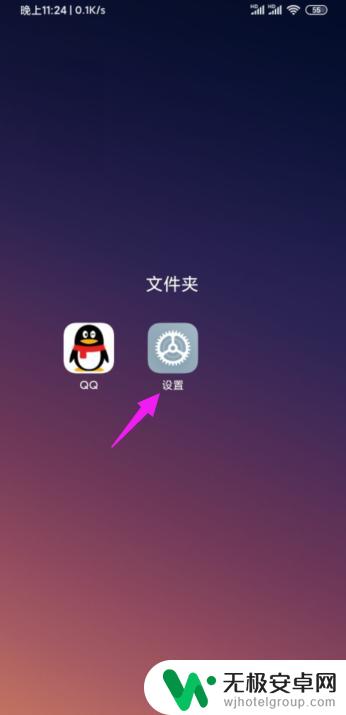
2.接着就是【电池与性能】按开,如图。
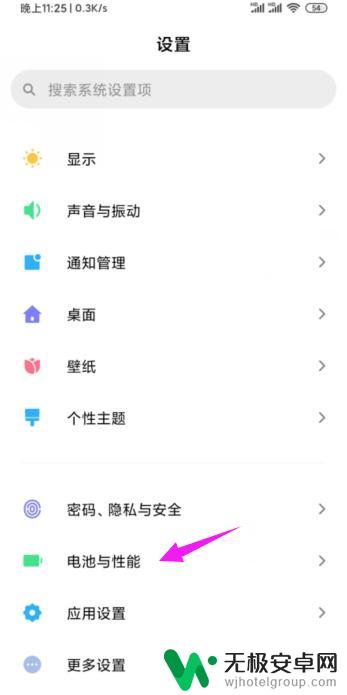
3.我们继续按开下【设置】,如图。
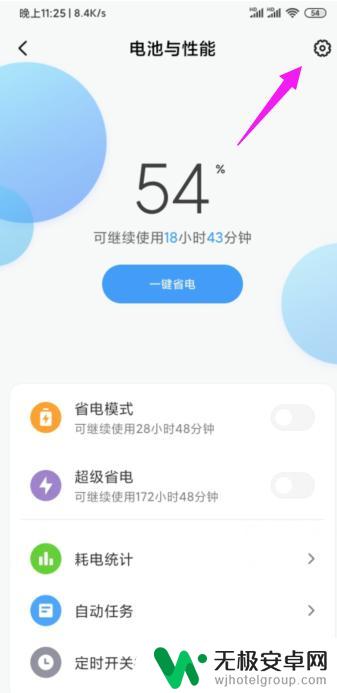
4.接着【锁屏后断开数据】按开,如图。
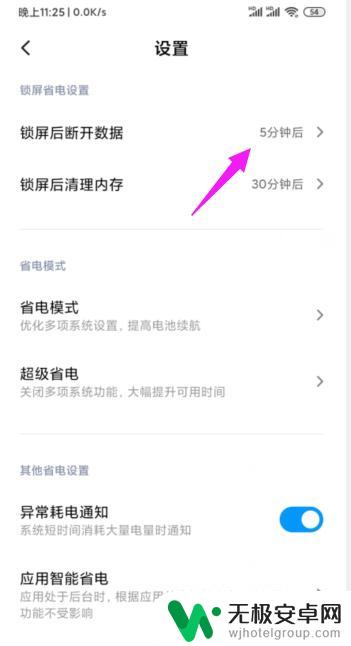
5.我们就可以设置为【从不】或者其他时间,如图。
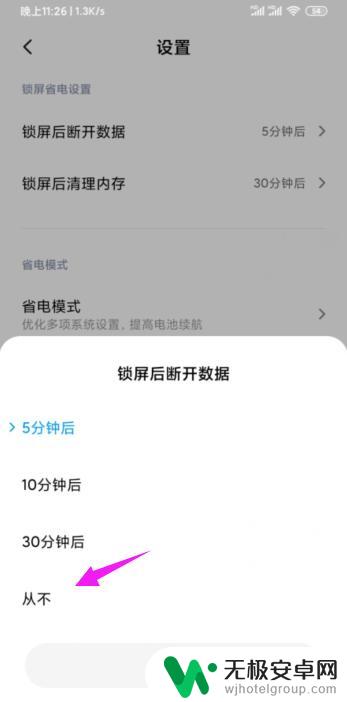
以上就是手机一锁屏就断网怎么设置的全部内容,如果您遇到相同问题,可以参考本文中介绍的步骤来进行修复,希望对您有所帮助。










